使用CocoaLumberjack和XcodeColors实现分级Log和控制台颜色
Xcode是一款非常优秀的IDE,但是在日志打印上貌似没有那么多高级的特性,比如分级打印,显示颜色。本博客就介绍下两个开源组件结合使用达到如下效果:

##1.CocoaLumberjack
###1.1基本介绍
CocoaLumberjack是一个开源工程,为Xcode提供分级打印的策略,源码地址就是CocoaLumberjack
CocoaLumberjack包含几个对象分别可以把Log输出到不同的地方:
- DDASLLogger 输出到Console.app
- DDTTYLogger 输出到Xcode控制台
- DDLogFileManager 输出到文件
- DDAbstractDatabaseLogger 输出到DB
通过ddLogLevel的int型变量或常量来定义打印等级
- LOG_LEVEL_OFF 关闭Log
- LOG_LEVEL_ERROR 只打印Error级别的Log
- LOG_LEVEL_WARN 打印Error和Warning级别的Log
- LOG_LEVEL_INFO 打印Error、Warn、Info级别的Log
- LOG_LEVEL_DEBUG 打印Error、Warn、Info、Debug级别的Log
- LOG_LEVEL_VERBOSE 打印Error、Warn、Info、Debug、Verbose级别的Log
使用不同的宏打印不同级别的Log
- DDLogError(frmt, …) 打印Error级别的Log
- DDLogWarn(frmt, …) 打印Warn级别的Log
- DDLogInfo(frmt, …) 打印Info级别的Log
- DDLogDebug(frmt, …) 打印Debug级别的Log
- DDLogVerbose(frmt, …) 打印Verbose级别的Log
###1.2设置LogFormatter
我们可以定制自己的Log的方式。通过创建一个类实现DDLogFormatter协议的方法- (NSString *)formatLogMessage:(DDLogMessage *)logMessage;,如下创建一个MyLogFormatter类,并实现如下方法:
1 |
|
上面的例子中我们定制了Log能打印自己的等级、类和方法、代码行数。
###1.3初始化
CocoaLumberjack的引擎需要我们自己来启动。下面的示例代码
1 |
|
##2.XcodeColors
###2.1安装
XcodeColors是一个Xcode插件,源码地址:XcodeColors; 代码下下来后打开工程run一次,插件就自动安装到了~/Library/Application\ Support/Developer/Shared/Xcode/Plug-ins/XcodeColors.xcplugin路径下。
安装完成重启Xcode
###2.2配置scheme
在Scheme中配置Environment Variables, 添加参数XcodeColors为YES.如下图
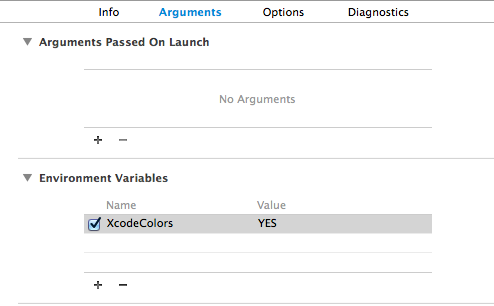
###2.3为DDLog打开颜色
[[DDTTYLogger sharedInstance] setColorsEnabled:YES];
###2.4为特定的Log级别设定颜色
[[DDTTYLogger sharedInstance] setForegroundColor:RGBCOLOR(0, 0, 255)
backgroundColor:nil
forFlag:LOG_FLAG_INFO];
完成以上步骤就可以看到控制台的不同颜色的打印了。。